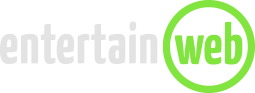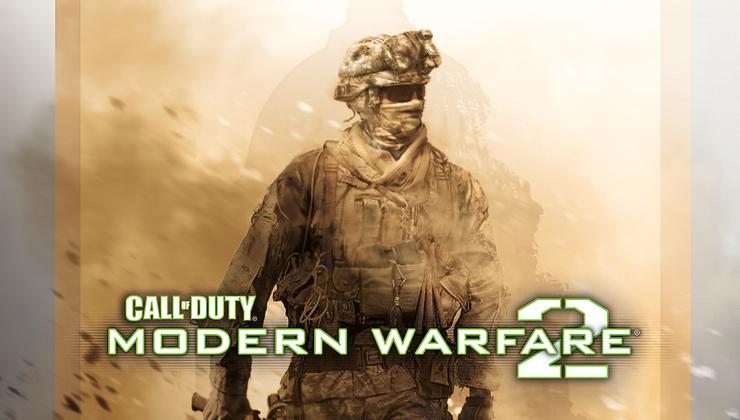Ruft dafür als erstes die Routereinstellungen über den Browser auf. Was ihr in die Adresszeile eingebt, hängt vom verwendeten Router ab. Schlagt zur Not im Benutzerhandbuch nach. Gängige Wege sind etwa „fritz.box“, „speedport.ip“ oder einfach die IP-Adresse des Routers „192.168.178.1“.
Ports freigeben – aber welche?
Sucht anschließend in der Benutzeroberfläche nach den Port-Einstellungen oder auch der Portweiterleitung und öffnet dann folgende – und achtet auf das richtige Protokoll (UDP oder TCP).• Port 88 (UDP)
• Port 3074 (UDP und TCP)
• Port 53 (UDP und TCP)
• Port 80 (TCP)
• Port 500 (UDP)
• Port 3544 (UDP)
• Port 4500 (UDP)
Anschließend das Speichern nicht vergessen. Nun sollte eure Xbox One keine Zicken mehr machen.